Microsoft標準の画像編集ソフト・ペイント。
Windowsパソコンなら絶対についてくる。
これからの季節「クリスマスカード」「年賀状」「寒中見舞い」などの挨拶状作成にとても重宝する。
なんていっても、他のソフトを用意する必要がないから、お金もかからない。
でも、ペイントの文字入力は基本横文字。
縦書きの文はどうやって入力するかな?
ペイントはどこにある?
「ペイント」なんてソフトパソコンのどこに入っているの?
という人。
「ペイント」は
〔スタート〕⇒〔Windowsアクセサリ〕の中にある。
ペイントで縦書き文章を入力する
ペイントで縦書きの文を入力する場合、そのままだと素直に縦書きになってくれない。
方法は2つ。
1.1文字ごとに改行する
2.文字入力後反転させる
文字入力の後に反転させて縦書きにする
1.〔A〕を押す。
2.編集エリアをクリック。
3.フォント名に「@(アットマーク)」がついているフォントを指定する。
例)「@MS 明朝」「@MS ゴシック」など。
4.文字のサイズを指定する。
5.「太字」「イタリック」「アンダーライン」など必要ならばボタンを押す。
6.文字の色を指定する。
7.編集エリアに文字を入力する。
8.入力が終わったら、〔選択〕⇒〔四角形選択〕を押す。
9.縦書きにしたい部分をドラッグして範囲指定する。
10.右クリックし、〔回転〕⇒〔右に90度回転〕を選ぶ。
11.回転した画像をドラッグして好きな位置に動かす。
半角は「@」のついたフォントを選択しても縦書きにならない。
半角の場合、さらに半角部分だけを範囲指定して、〔左に90度回転させる〕と下のようになる。
豆知識
クリスマスカードは横書きでもあまり問題ないが、年賀状や暑中見舞い・寒中見舞い・喪中はがきなどは、できれば縦書きのほうが無難。
親しい人に対しては、横書きでも構わない。
でも、目上の人に年賀状や暑中見舞い・寒中見舞い・喪中はがきを出す場合は、縦書きのほうが良いみたいだよ。
ペイントで縦書きする方法を覚えて、自分で作れば安上がり。
あて名は無料のあて名書きソフトなどを使うとさらにお得。

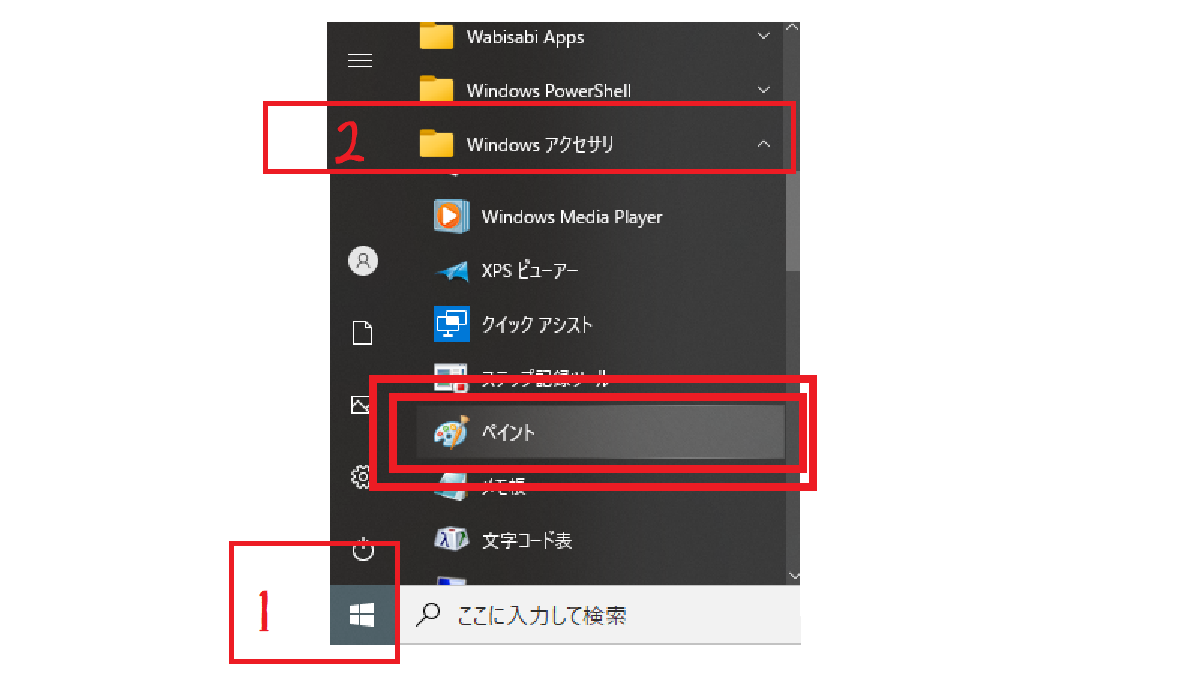
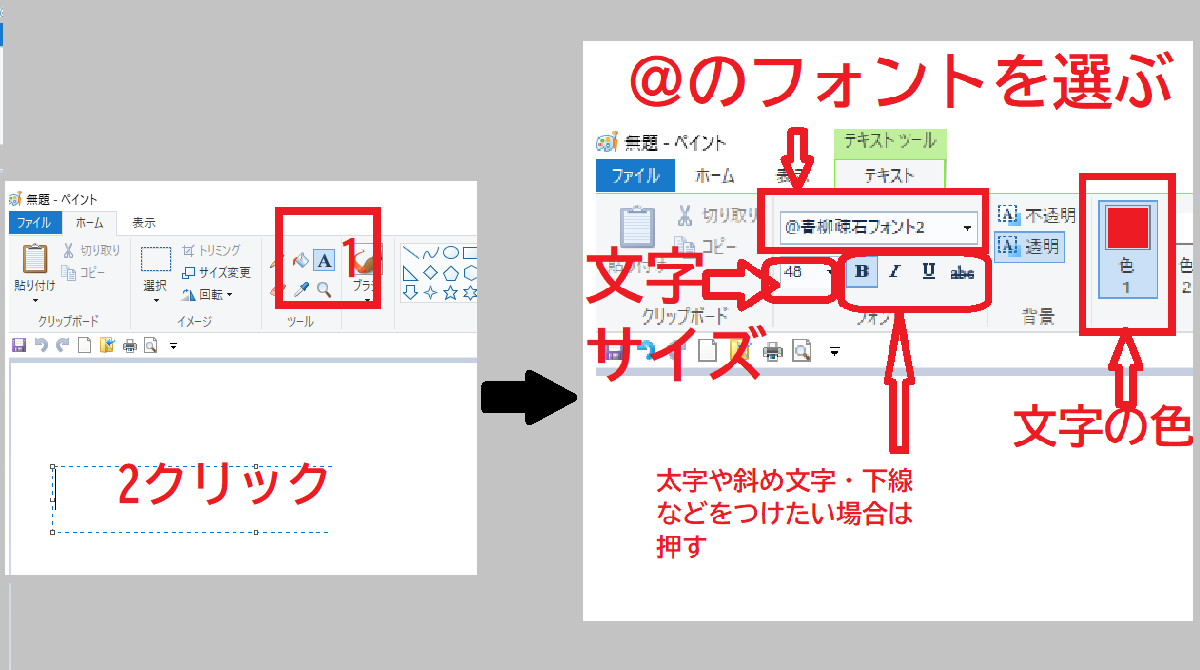
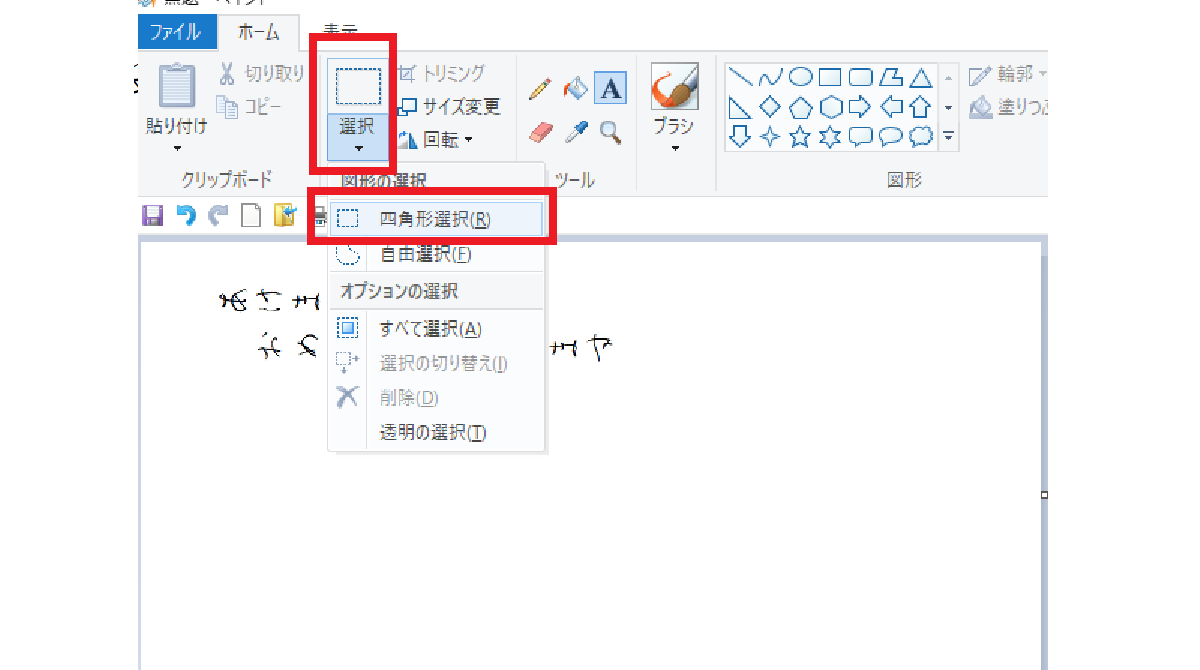
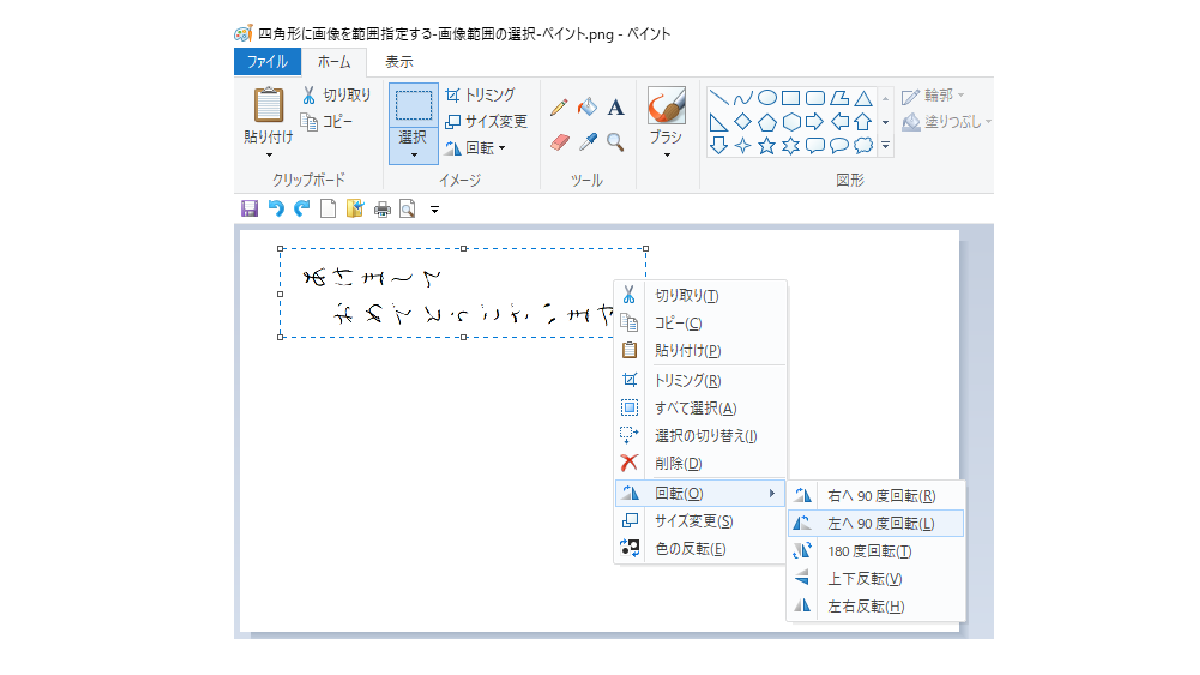
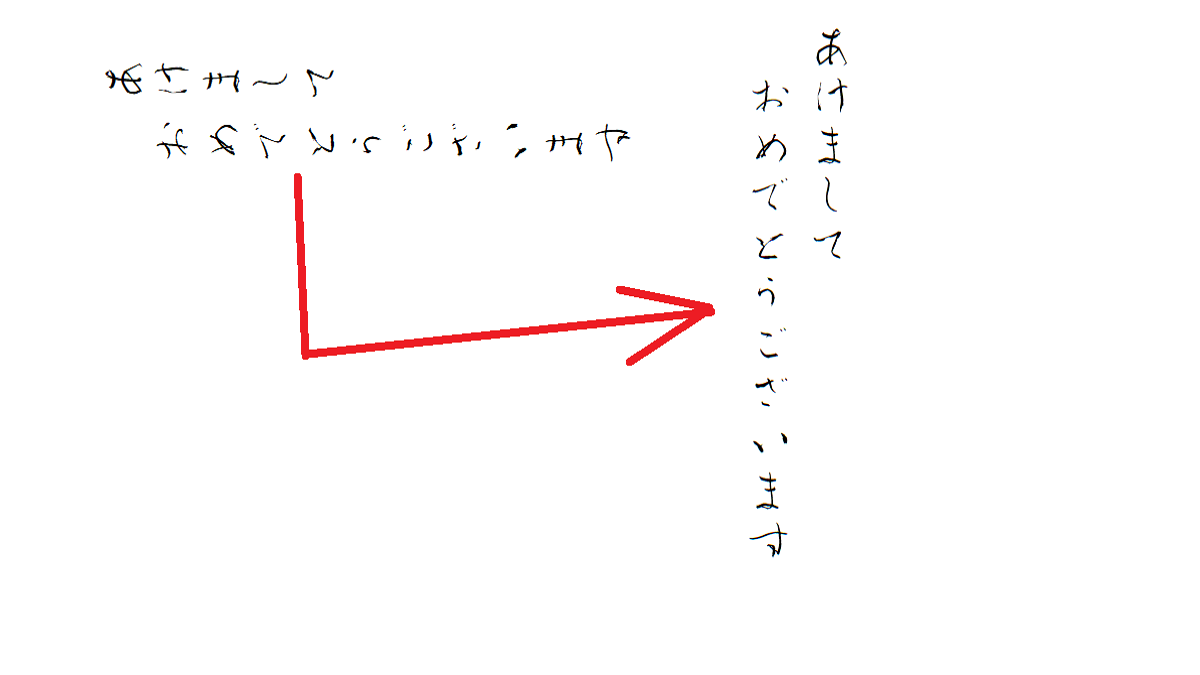
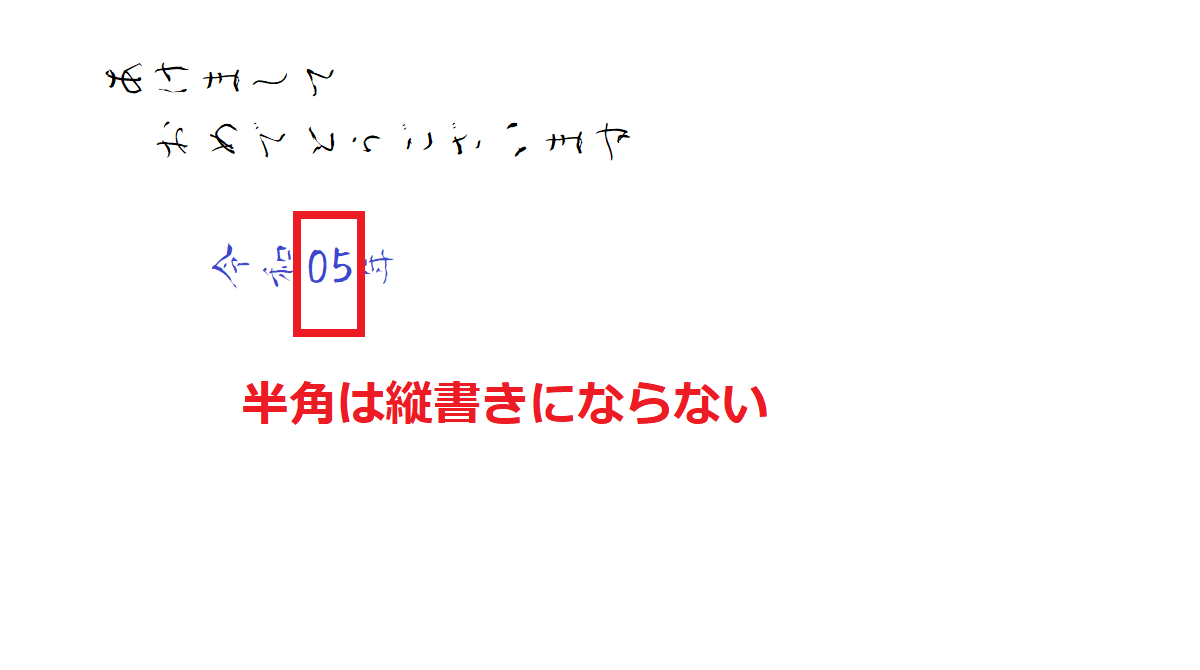


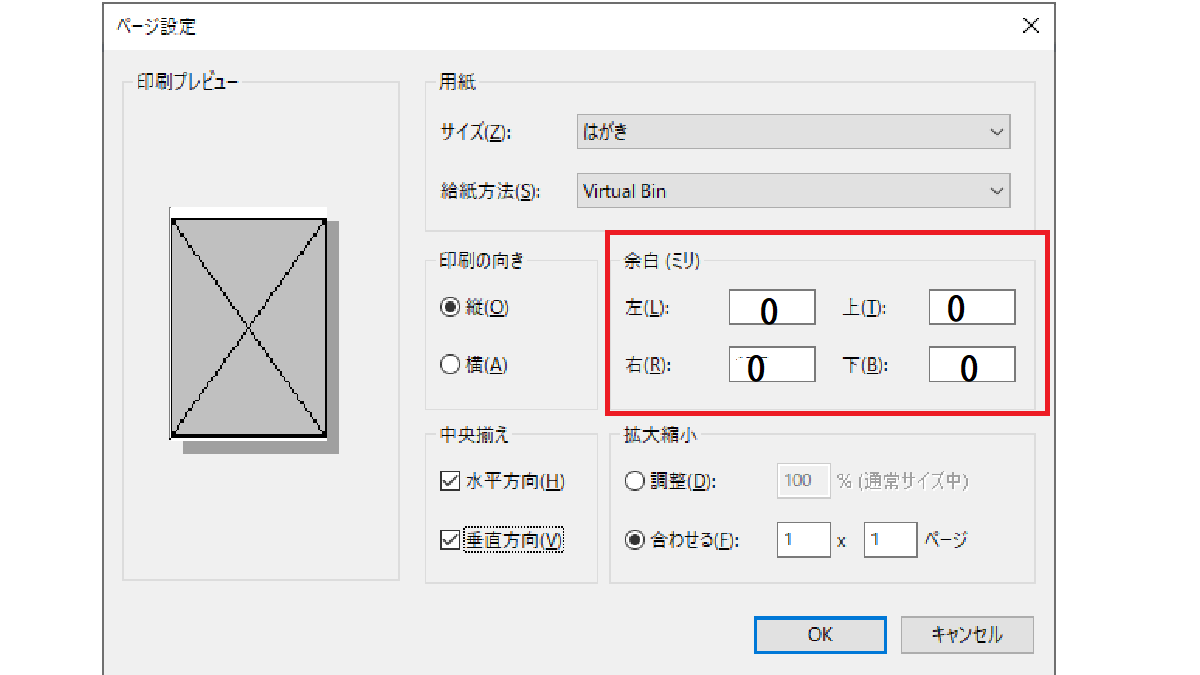
コメント